 |
CRI ADX
Last Updated: 2025-10-02 09:59 p
|
 |
CRI ADX
Last Updated: 2025-10-02 09:59 p
|
パフォーマンスビューアーは、横軸を時刻、縦軸をパフォーマンス情報として、パフォーマンス状態の変化をグラフとして表示するビューアーです。
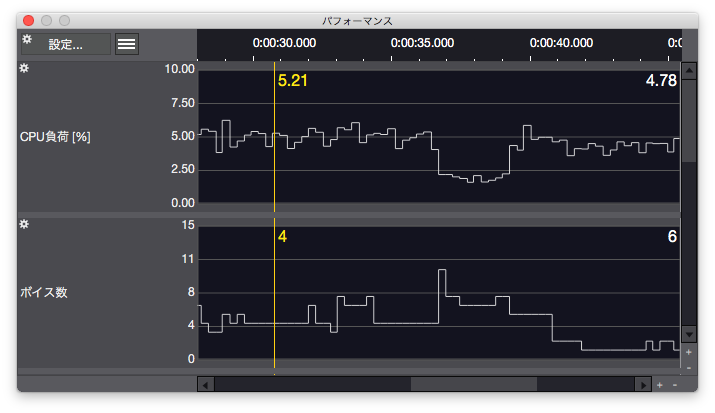
時刻が選択されている場合は、その時刻におけるパフォーマンス値が選択位置の上部に表示されます。
パフォーマンスビューアーでは、下記情報のグラフ表示を行うことができます。
| パフォーマンス情報 | 説明 |
|---|---|
| CPU負荷 | CPU負荷情報(サーバー処理実行間隔に対する、サーバー処理時間の割合)を表示します。 |
| ボイス数 | 発音中のボイス数を表示します。 バーチャルボイスは含まれません。 |
| 平均サーバー処理時間 | サーバー処理時間の平均値を表示します。 |
| 平均サーバー処理実行間隔 | サーバー処理実行間隔の平均値を表示します。 |
| 最大サーバー処理時間 | サーバー処理時間の最大値を表示します。 |
| 最大サーバー処理実行間隔 | サーバー処理実行間隔の最大値を表示します。 |
| カテゴリキュー発音数 | 1つのカテゴリ内で動作中の、キューのシーケンス数を表示します。 データに依存する情報なので、ログを取得する前は表示されません。 |
| ストリーミングボイス数 | ストリーミングしているボイスの数を表示します。 |
| ストリーミング合計Mbps | ストリーミングしているデータの流量をMbps単位で表示します。 |
| ボイスプール単位での使用ボイス数 | 1つのボイスプールにおける、使用ボイス数を表示します。 データに依存する情報なので、ログを取得する前は表示されません。 |
パフォーマンスビューアー左上にある設定ボタンを押すと、表示項目を指定するフォームが表示されます。 カテゴリキュー発音数など、データに依存する情報は、ログを取得する前は表示されません。
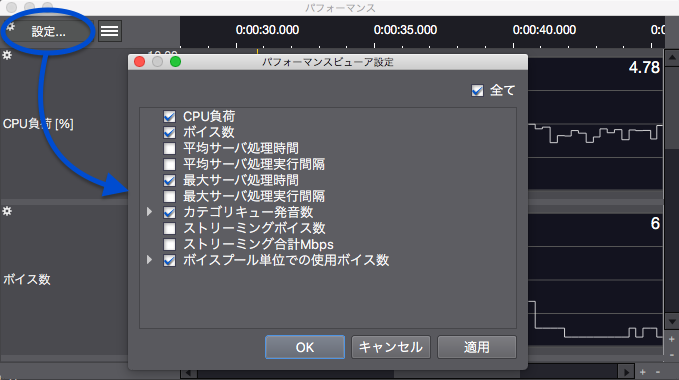
パフォーマンスビューアー左上に、指定した時刻におけるパフォーマンス値を表示するためのプロパティボタンがあります。
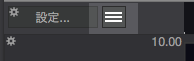
このボタンを押すと、パフォーマンス情報の直値一覧が表示されます。
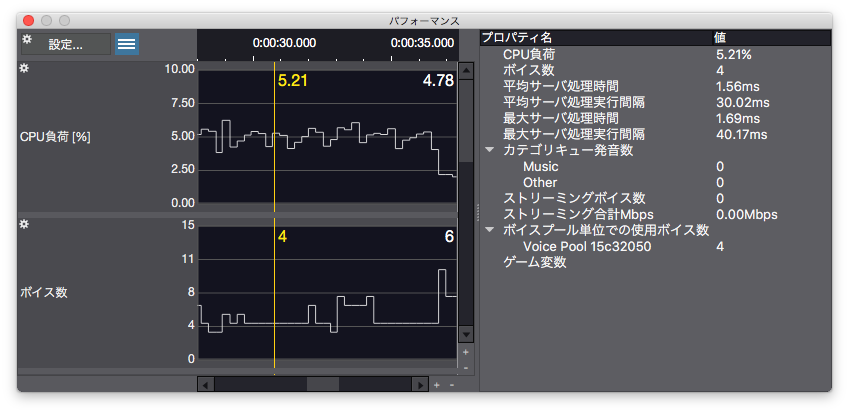
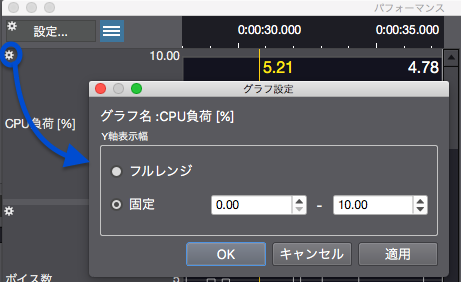
表示の拡縮は、ボタンもしくはマウスホイール操作から行います。 詳しくはプロファイラーのビューアー を参照してください。